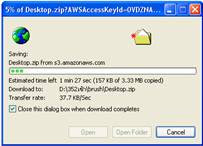ขั้นตอนการสร้าง LOGO แบบวงกลม ทำดังนี้
1. เปิดชิ้นงานขนาดตามต้องการ เช่น เปิดขึ้นมาขนาด 7 ซม.
2. ใช้เครื่องมือ Marquee Tool แบบวงกลมวาดรูปตามขนาดที่ต้องการ หากต้องการขนาด
เช่น เส้นผ่าศูนย์กลาง 6 ซม. ก็ ทำการตั้ง Style เป็น Fix Size จากนั้นพิมพ์ข้อความลงใน
ช่องความกว้าง 6 cm และพิมพ์ในช่องสูง 6 cm
3. เลื่อนตัวชี้เมาส์มาชี้ในชิ้นงานแล้วคลิกเมาส์ 1 ครั้ง หากเส้น Selection ไม่อยู่กึ่งกลางชิ้นงาน
ให้เลื่อนตัวชี้เมาส์ไปด้านใน Selection ตัวชี้เมาส์จะเปลี่ยนเป็นสีขาว แล้วคลิกเมาส์ค้างไว้แล้วลาก
ให้ Selection มาอยู่บริเวณกึ่งกลางหรือให้ได้ตามที่ต้องการ
4. ให้ทำการเพิ่ม Layer โดยคลิกเมาส์ที่ Create New Layer จะได้แผ่นโปร่งใสมา 1 แผ่น
จากนั้นคลิกที่เมนู Edit --> Stoke เพื่อลงน้ำหนักเส้นวงกลม เลือกน้ำหนักเส้นตามชอบใจ
เลือกสีที่ชอบในช่อง Color กำหนดรูปแบบการเติมเส้นที่ Location เลือกทุกอย่างเสร็จแล้วกด OK
5. ได้วงกลมนอกมาแล้ว จากนั้นก็ทำตามขั้นตอนที่ 2-4 เพื่อสร้างวงกลมด้านใน ควรจะมีขนาดเล็กกว่า
สัก 2 ซม.ขึ้นไป
6. พิมพ์ข้อความที่ต้องการลงในชิ้นงาน
7. ทำการปรับให้ข้อความโค้งแบบคว่ำที่ Wrap Text เลือก Arc
8. ทำการปรับค่า Bend ให้ค่าอยู่ที่ประมาณ +90 ขึ้นไป
9. ปรับแต่งขนาดตัวอักษร หรือปรับแต่งค่า Bend อีกครั้ง (ค่อยๆ ทำ)
10. พิมพ์ข้อความที่ต้องอีกชิ้นการลงในชิ้นงาน
11. ทำการปรับให้ข้อความโค้งแบบหงายที่ Wrap Text เลือก Arc
12. ทำการปรับค่า Bend ให้ค่าอยู่ที่ประมาณ -90 ขึ้นไป
13. ปรับแต่งขนาดตัวอักษร หรือปรับแต่งค่า Bend อีกครั้ง (ค่อยๆ ทำ)
14. ใส่รูปภาพที่ต้องการลงตรงกลางชิ้นงาน แล้วทำการลบปรับแต่งให้เรียบร้อย